win10无法安装补丁怎么办|解决KB4483234补丁不能安装
发布时间:2019-01-17 17:45:53 浏览数: 小编:xiaoling
使用win10系统的用户应该都有注意到微软会经常推送系统的补丁来供用户们更新,这些补丁呢都是在修复和优化一些细节的让用户们能够更好的使用win10系统,但是在更新过程中有用户却不能安装这是怎么回事呢?未能安装的补丁为KB4483234,那下面就来解决KB4483234补丁不能安装。

由于不少用户在更新KB4483234补丁的时候都遇到 了无法安装的现象,针对这样的问题在本文中win10之家小编给大家分享介绍下关于KB4483234无法正常安装的解决方法!
1、下载混合现实的工具pan.baidu.com/s/1dyJY8NskoQeDg13mpCrdEA
2、下载后解压出来,打开删除混合现实门户,分别打开3个文件夹,在里面的“Uninstall.cmd”文件上右键,选择“以管理员身份运行”即可!
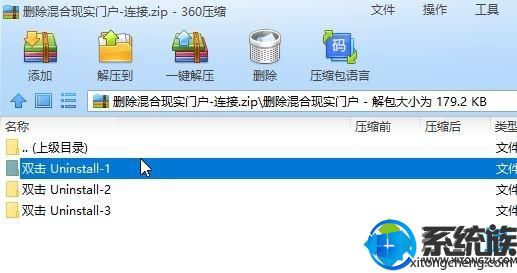
解决步骤二:删除更新出错文件缓存重新更新
1、关闭Windows Update服务。——在搜索框或小娜中搜索“服务”或输入services.msc,回车,打开“服务”应用,找到“Windows Update”,右键选择“停止”;
2、删除更新文件。——删除路径 C:\Windows\SoftwareDistribution\DataStore和C:\Windows\SoftwareDistribution\Download下的所有文件;
3、重新开启Windows Update服务。——打开“服务”应用,右键“Windows Update”选择“启动”;
4、再次尝试检查和安装更新。
以上内容就是解决KB4483234补丁不能安装的方法,用户们在更新win10系统补丁是遇到同样麻烦的用户可试试以上内容的方法来解决。
下一篇: 适合windows10系统的杀毒软件推荐



















